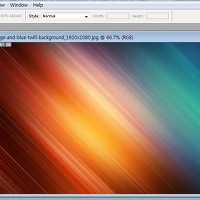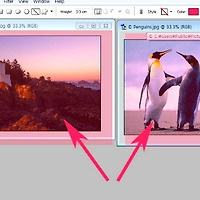포토샵으로 이미지 사진 선명하게 하는 쉬운 방법 강좌
안녕하세요 오늘은 포토샵을 이용하여 사진을 선명하게 만드는 방법에 대해서 알아보겠습니다.
포토샵은 이미지 편집프로그램으로 사진을 다양하게 편집할수 있게 도와줍니다.
이번강좌는 간단하고 쉽게 사진을 선명하게 하는 방법으로 별도의 어려운 과정은 제외하도록 하겠습니다.
그럼 포토샵을 사용하여 사진을 선명하게 해보도록 하겠습니다.
1. 포토샵 이미지 사진 합치기 합성 이어붙이기 방법 및 강좌
2. 포토샵 메모리 ram 부족 해결하는 방법
3. 인터넷 중고거래 사기꾼 계좌 목록 조회 하는 방법 더치트 이용하기
1.포토샵을 활용한 샤픈효과를 사용하기 위해서 간단한 예제용 사진을 준비해보았습니다.
포토샵의 겨우 버전마다 차이가 있을수 있느아 메뉴구성은 동일하므로 버전에 상관없이 진행해주시면 되겠습니다.
2. 사진을 불러우면 사진을 한개 더 복사하여 원본사진을 보호합니다.
사진복사는 사진을 하단에 레이어아이콘에 이끌고 가거나 layer1부분에서 마우스우측버튼을 눌러 duplicate layer를 눌러 복사합니다.
3. 그럼 사진을 선명하게 하기위해 상단메뉴에서 filter- sharpen - unsharp mask 또는 sharpen more를 클릭합니다.
한글버전의 경우 샤픈효과 고급이라 되있을겁니다.
4. 이제 사진을 주변환경과 적절하게 효과를 조절해주시면 됩니다.
너무 선명하거나 밝게 할경우 사진에 노이즈가 끼는현상이 나타날수 있으니 적절하게 조정하는게 중요합니다.
포토샵 관련글 :
포토샵 이미지 사진 합치기 합성 이어붙이기 방법 및 강좌
포토샵 psd 파일 jpg 이미지로 사진 변환하는 사이트 이용방법
포토샵 PSD 파일 뷰어 최신버전 다운 및 사용방법 (photoshop)
포토샵 이미지 사진 크기 조절하는 쉬운 방법(사진크기변환)
이상으로 포토샵으로 이미지 사진 선명하게 하는 쉬운 방법 강좌을 마치겠습니다.
'컴퓨터팁 > 포토샵' 카테고리의 다른 글
| 포토샵 흑백사진 효과 만들기 주기방법 (0) | 2015.04.29 |
|---|---|
| 포토샵 작업창 한번에 정리 정렬하는 방법 (0) | 2015.04.14 |
| 포토샵으로 사진 이미지 밝게 조정하는 방법 (0) | 2015.02.11 |
| 사진편집프로그램 어도비 포토샵 CS2 무료 다운로드 설치 하는 방법 (0) | 2015.02.07 |
| 포토샵으로 사진 이미지 모자이크 처리 효과주는 방법 (0) | 2015.01.22 |
| 포토샵으로 이미지 사진 테두리 만들기 및 외곽주는 방법 (0) | 2015.01.20 |
| 포토샵 메모리 ram 부족 해결하는 방법 (0) | 2014.09.17 |
| 포토샵 이미지 사진 합치기 합성 이어붙이기 방법 및 강좌 (0) | 2014.07.23 |
| 포토샵 설정 리셋 및 초기화 하는 방법 (0) | 2014.03.11 |
| 포토샵 이미지 사진 크기 조절하는 쉬운 방법(사진크기변환) (0) | 2013.08.13 |